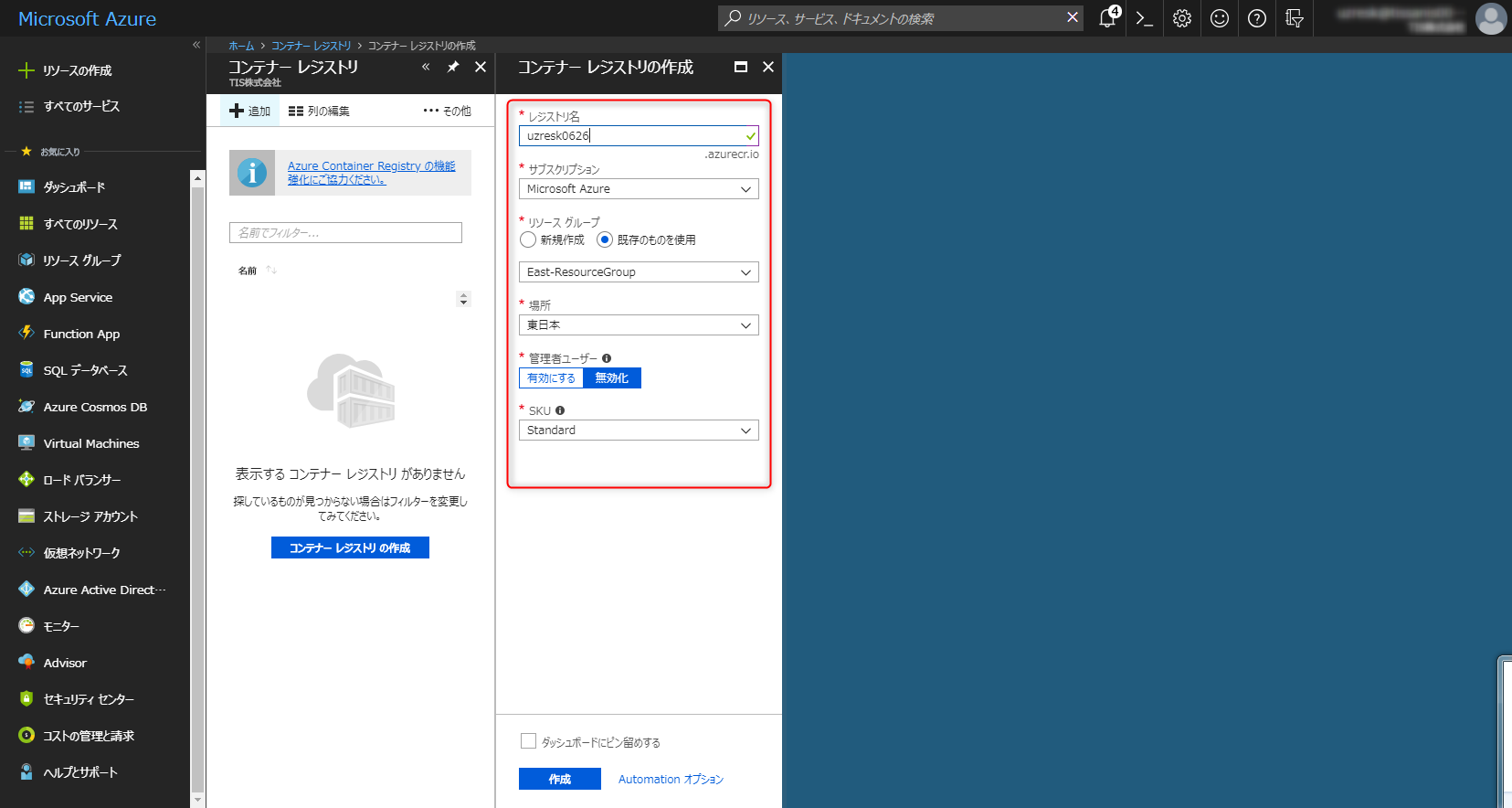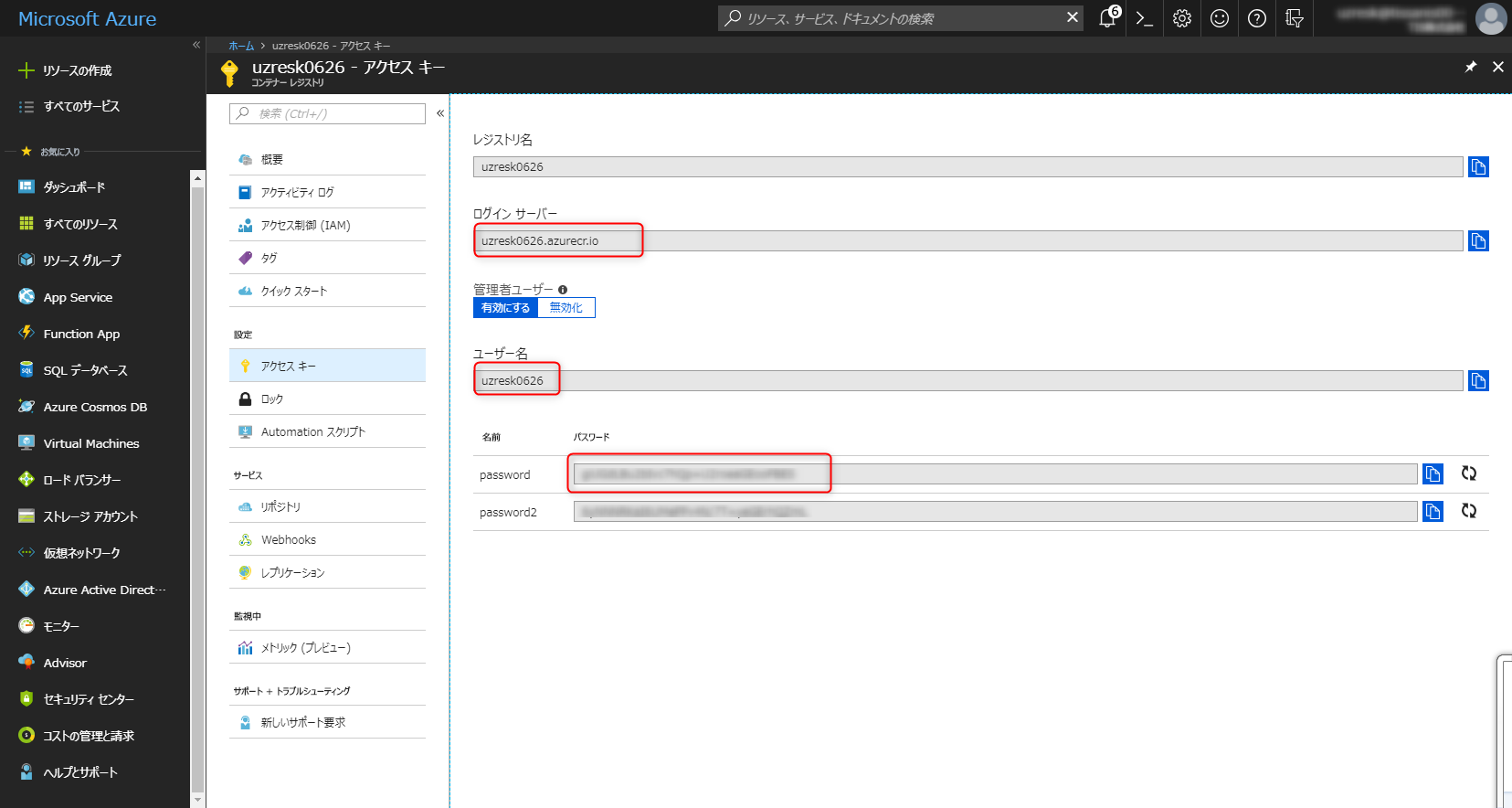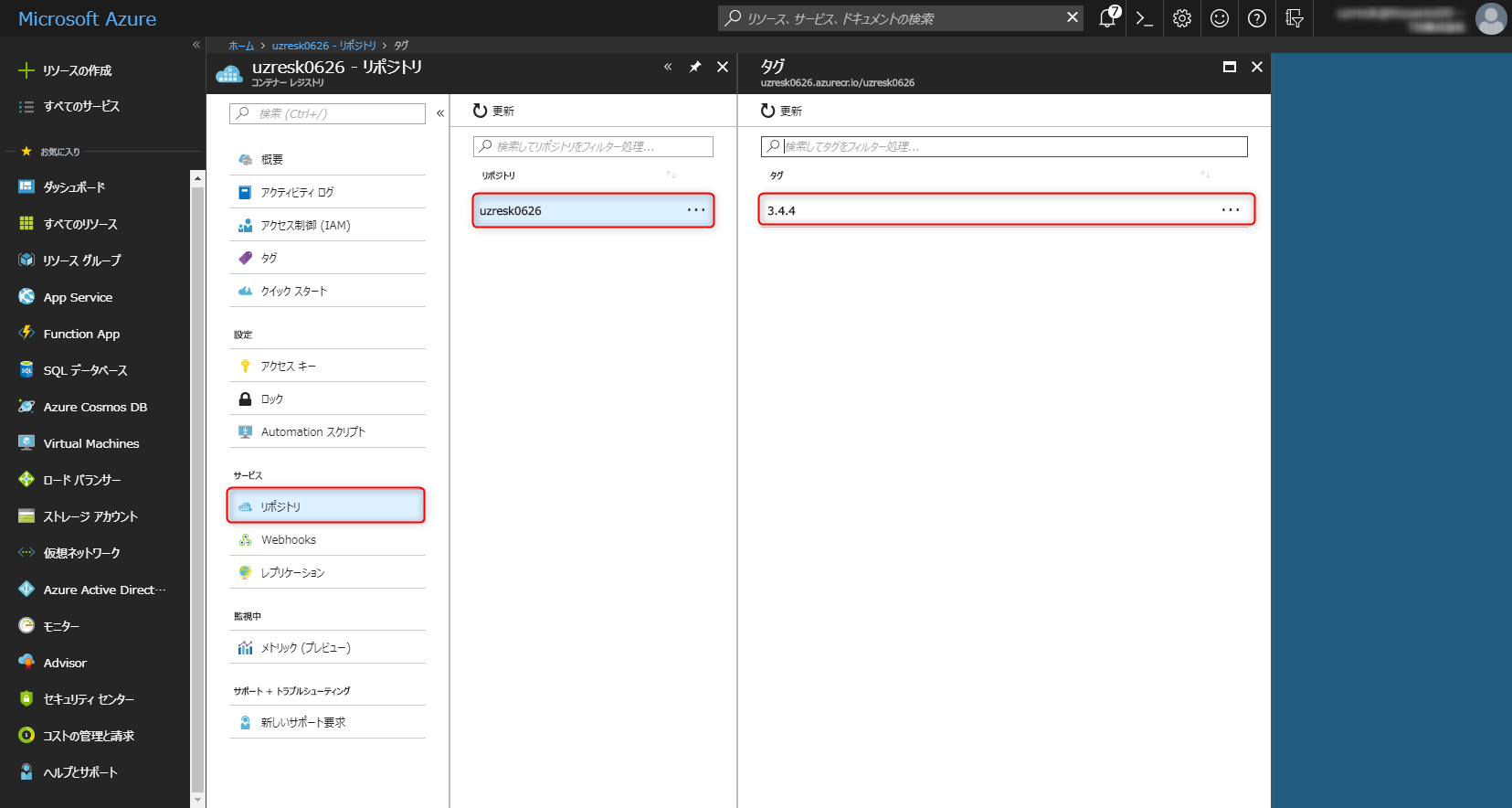はじめに
AKSを始める前にAzureContainerRegistryに登録するところから始めてみます。
docker loginするときのUsernameとPasswordの取り方だけ変わっていますが、他はどのサービスも同じですね。
レジストリを作成する
uzresk0626というレジストリ名で登録してみます。
レジストリ名は.azurecr.ioのサブドメインで作られるようなのでドメイン内で重複してはいけないようです。
SKUはAzureで良く出てくる単語ですがエディションみたいなものです。
SKUに関してはAzure Container Registry SKUを参照
アクセスキーを取ります
管理者ユーザの部分を「有効にする」をクリックするとパスワードが表示されます
「ログインサーバ」「ユーザ名」「password」はdocker login時に利用します。
docker loginして、pushしてみる
先ほど取得した情報を使ってdocker loginしてみます。
[root@ip-10-0-1-100 ec2-user]# docker login uzresk0626.azurecr.io
Username: uzresk0626
Password:
Login Succeeded
push先は(ログインサーバ)/(レジストリ名):(タグ名)ですので早速pushしてみましょう。
[root@ip-10-0-1-100 ec2-user]# docker push uzresk0626.azurecr.io/uzresk0626:3.4.4
The push refers to a repository [uzresk0626.azurecr.io/uzresk0626]
09db78b55cbe: Pushed
リポジトリを確認する
確かに登録されていますね。